Macのキーボードショートカットを使用すると、Macでいくつかのタスクを素早く簡単に実行できます。たとえば、デスクトップをクリックしてCommand Optionを押すと、Macですべてのウィンドウを最小化できます。Command 3を押してMacでデスクトップを表示するなど。 Macで新しいフォルダを作成するためのキーボードショートカットはありますか?
答えはYESです。キーボードコマンドShift Command Nを使用して、Macで新しいフォルダを作成できます。詳細を調べてみましょう。
Shift Command Nは何をしますか?
Shift Command NはMacで最も便利なキーボードショートカットの1つで、Macデスクトップ、Finder内、または外部ハードドライブに新しいフォルダを作成するために使用されます。このキーボードショートカットを使用すると、Mac上の目的の場所に素早く簡単に新しいフォルダを作成できます。以下がその方法です:

デスクトップに新しいフォルダを作成するには:
- デスクトップの黒い領域をクリックし、Shift、Command、Nキーを同時に押して新しいフォルダを作成します。
- フォルダの名前を入力してReturnキーを押します。
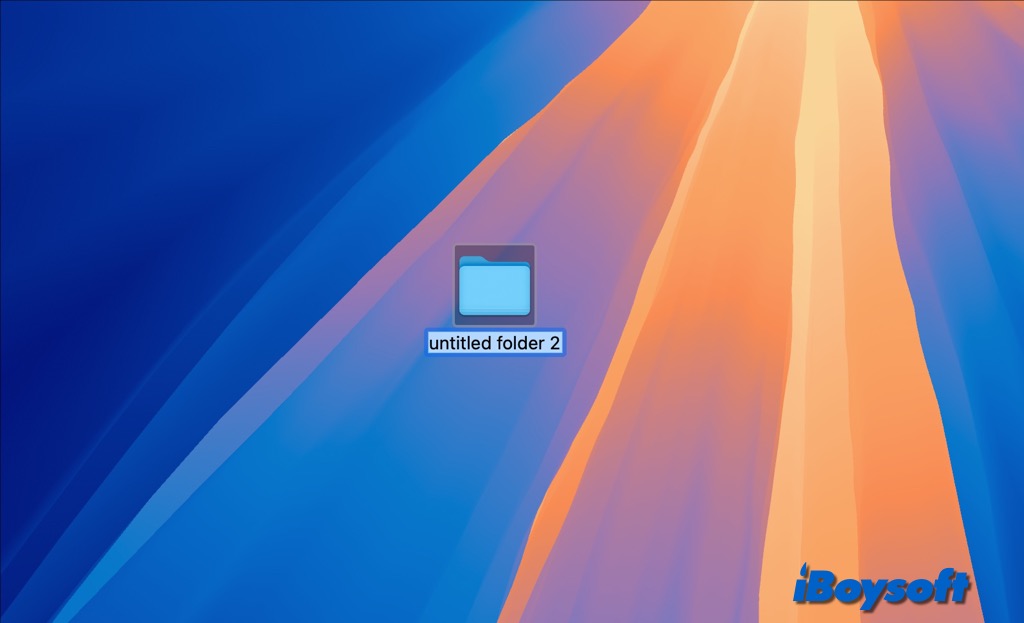
Finderで新しいフォルダを作成するには:
- ドックでFinderをクリックします。
- 目的の場所に移動します。これはデスクトップ、特定のフォルダ内、または外部ドライブになる可能性があります。
- その後、キーボードショートカットShift Command Nを押します。
- 新しいフォルダの名前を付けてReturnキーを押します。
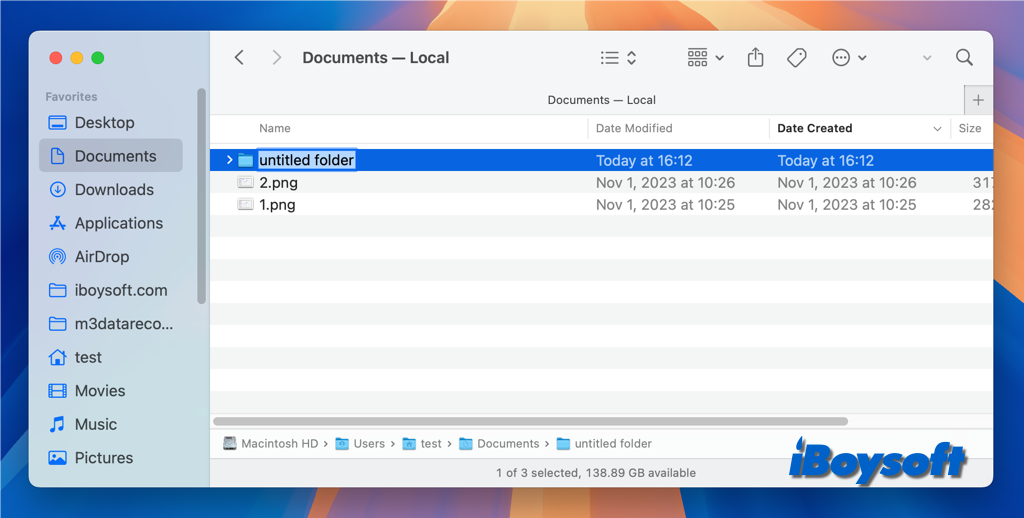
新しいフォルダを素早く複数作成するには、必要に応じてShift-Command-Nショートカットを繰り返し、進行中に各フォルダに名前を付けます。
キーボードショートカットShift-Command-Nを使用すると、Finderメニューを介してフォルダを手動で作成するよりも時間が短縮されます。ファイルを迅速に整理する際に特に作業効率が向上します。キーボードショートカットを使用することに慣れると、共通のタスクにより一貫した迅速なアプローチが可能になります。
Shift Command Nが機能しない場合はどうすればいいですか?
MacでShift + Command + Nショートカットが機能しない場合、試すことができるいくつかの潜在的な理由と対応する解決策があります。まずはFinderを再起動してみてください。Option + Command + Escを押し、Finderを選択してRelaunchをクリックします。
うまく動作しない場合は、以下の解決策を試してみてください:
キーボードショートカットの設定とレイアウトを確認
- システム設定>キーボード>キーボードショートカットに移動します。
- 新しいフォルダを作成するショートカット(またはShift + Command + Nに割り当てられた他のアクション)が正しく設定され、他のショートカットと競合していないことを確認します。
- システム設定>キーボード>入力ソースに移動します。
- 地域に適したキーボードレイアウトを追加または切り替えます。
外部キーボードを使用している場合は、内蔵キーボードで動作するかどうかを確認してください。別の外部キーボードでショートカットをテストしてハードウェアの問題を排除できます。また、接続の問題を排除する必要があります。
アプリケーション固有の問題
一部のアプリケーションはシステムショートカットを上書きする場合があります。使用しているアプリケーションがこのショートカットをサポートしているか確認してください。Finderでショートカットを使用してみて、そこで動作するかどうかを確認してください。
動作しない場合は、最近追加されたソフトウェアを無効にするかアンインストールしてみてください。Macでアプリを簡単にアンインストールし、残り物を削除するには、iBoysoft MagicMenuを試してみてください。
システムのアップデートを確認
MacOSが最新の状態であることを確認してください。古いMacOSはShift Command Nが機能しないなど、デバイスに一部の問題を引き起こす可能性があります。システム設定>ソフトウェアアップデートに移動して、更新を確認してください。
NVRAM/PRAMをリセット
NVRAM/PRAMをリセットすると、時々キーボードショートカットの問題が解決することがあります。Option + Command + P + Rを約20秒間押し続けてMacを再起動してみてください。
マルウェアをチェック
マルウェアはMacに多くの問題をもたらし、キーボード機能と干渉することがあります。したがって、Shift Command Nが機能しない場合は、信頼できるアンチウイルスソフトウェアを使用してマルウェアスキャンを実行できます。
他の代替方法を試す
Shif Command Nがまだ機能しない場合は、Finderメニューを使用したり、Macで右クリックしてみたり、ターミナルでコマンドを実行したり、サードパーティツールを使用したりするなど、他の方法を試してみてください。
キーボードショートカットShift Command Nに関するこの有益な投稿を共有しましょう!
